تلفت هواتفنا الذكية انتباهنا عدة مرات طوال اليوم. بعض الناس حتى التحقق من هواتفهم في منتصف الليل. لماذا نسمح بهذا السيل اللامتناهي من الإشعارات الواردة، والتي غالبًا ما تكون غير مهمة، أو ما هو أسوأ من ذلك، البريد الإلكتروني العشوائي، لمقاطعتنا؟ إذا لم تتمكن من مقاومة ضوء LED الوامض أو ذلك الطنين في جيبك، فأنت بحاجة إلى التعامل مع وضع عدم الإزعاج في Android.
محتويات
- كيفية استخدام ميزة عدم الإزعاج في Android 11
- كيفية استخدام وضع عدم الإزعاج في Android 10
- كيفية استخدام ميزة "عدم الإزعاج" في Android 9.0 Pie والإصدارات الأقدم
لا تدع الخاص بك إدمان الهواتف الذكية يفوز. ضع بعض القواعد الأساسية بهاتفك وتأكد من أنه لا يزعجك في الاجتماعات أو في المسرح أو أثناء النوم. دعونا نلقي نظرة على كيفية استخدام وضع عدم الإزعاج في Android.
مقاطع الفيديو الموصى بها
ملحوظة: قد تجد بعض الاختلافات في خيارات القائمة من هاتف لآخر، اعتمادًا على الشركة المصنعة، ولكن وضع عدم الإزعاج متوفر في المخزون ذكري المظهرلذلك يجب أن يكون موجودًا على كل هاتف يعمل بنظام Android جري
كيفية استخدام ميزة عدم الإزعاج في Android 11
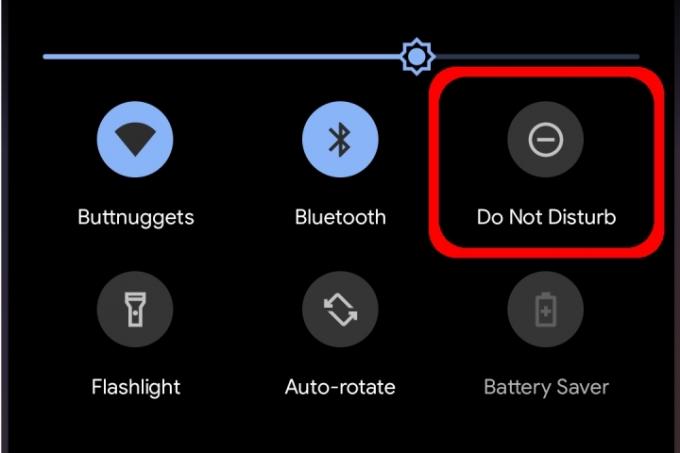
يحتوي وضع عدم الإزعاج على العديد من الطبقات التي يمكنك تعديلها للسماح لبعض التطبيقات والمحادثات بالمرور بينما يتم كتم صوت البعض الآخر. يمكنك أيضًا إنشاء جداول مخصصة تبدأ وتنتهي في أوقات معينة.
لتمكين وضع عدم الإزعاج، اسحب لأسفل من الأعلى لتوسيع ظل الإخطار ثم اضغط على أيقونة عدم الإزعاج - يشبه علامة ناقص داخل دائرة، كما هو موضح أعلاه. سيتم تشغيل عدم الإزعاج باستخدام الإعدادات المحددة مسبقًا.
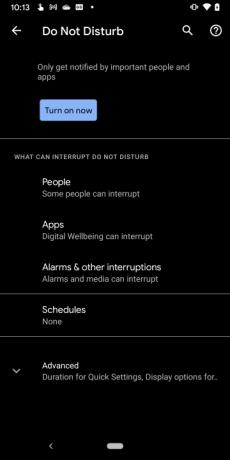
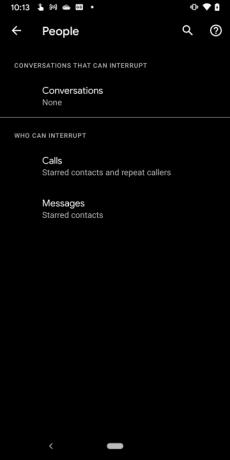
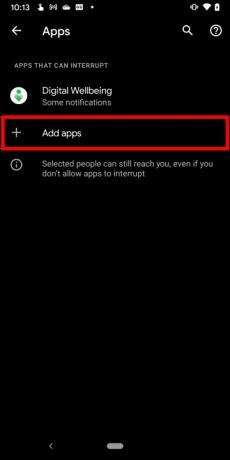

للوصول إلى إعدادات عدم الإزعاج، اضغط لفترة طويلة على لا تخل أيقونة في مركز الإشعارات. في الشاشة التالية، سترى أربعة مكونات رئيسية: الناس, تطبيقات, الإنذارات والانقطاعات الأخرى، و جداول. وسنشرح كيفية عمل كل منها.
ملحوظة: يمكنك أيضًا الوصول إلى هذه الإعدادات عن طريق أخذ الملف الإعدادات > الصوت والاهتزاز > عدم الإزعاج طريق.
الناس
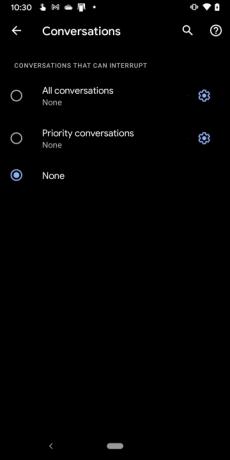
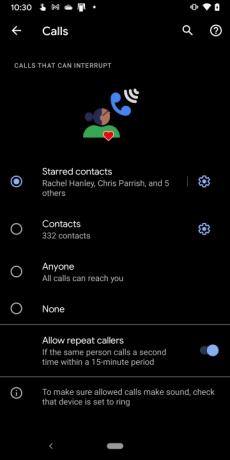
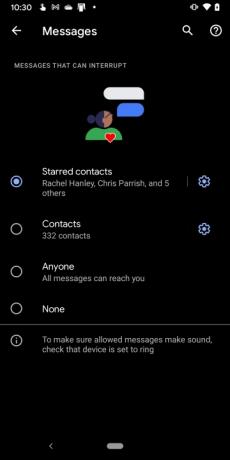
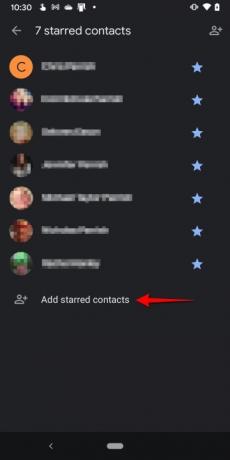
وينقسم هذا القسم إلى ثلاثة أجزاء:
المحادثات
بعد التنصت المحادثات، اضغط على دائرة بجوار إحدى المحادثات الثلاث التي يمكن أن تقاطع:
- جميع المحادثات
- المحادثات ذات الأولوية
- لا أحد
لتغيير محادثة إلى الأولوية، اسحب لأسفل لتوسيع مركز الإشعارات ثم اضغط لفترة طويلة على المحادثة. يمكنك أيضًا تغيير الإعداد هنا من الداخل المحادثات من خلال النقر على أيقونة الترس.
المكالمات
هذا القسم واضح إلى حد ما. بعد التنصت المكالمات، اضغط على الدائرة المجاورة لإحدى جهات الاتصال الأربع المسموح لها بالمقاطعة:
- جهات الاتصال المميزة بنجمة
- جهات الاتصال
- أي واحد
- لا أحد
هناك أيضًا تبديل إلى السماح بتكرار المتصلين إذا كنت تتوقع أن يتصل بك شخص ما مرة أخرى خلال 15 دقيقة.
إذا لم تكن متأكدًا من كيفية "تمييز" جهة اتصال بنجمة، فقم بما يلي:
الخطوة 1: انقر لفتح تطبيق الهاتف.
الخطوة 2: اضغط على المفضلة علامة التبويب في الأسفل.
الخطوه 3: مقبض يضيف تقع في الزاوية اليمنى العليا.
الخطوة 4: اضغط على جهة اتصال.
وبدلاً من ذلك، يمكنك فتح تطبيق الهاتف، والنقر فوق جهات الاتصال انقر لفتح جهة اتصال، ثم انقر فوق النجمة المجوفة الموجودة في الزاوية اليمنى العليا. يمكنك أيضًا النقر على رمز الترس المجاور جهات الاتصال المميزة بنجمة ثم اضغط إضافة جهات الاتصال المميزة بنجمة على الشاشة التالية.
رسائل
بعد التنصت رسائل، اضغط على الدائرة المجاورة لأحد أنواع الرسائل الأربعة المسموح لها بالمقاطعة:
- جهات الاتصال المميزة بنجمة
- جهات الاتصال
- أي واحد
- لا أحد
يمكنك النقر على أيقونة الترس المجاورة جهات الاتصال المميزة بنجمة أو اتصاللإضافة شخص ما إلى هاتين القائمتين.
تطبيقات
يظهر تطبيق Google Digital Wellbeing في القائمة افتراضيًا. ومع ذلك، يمكنك النقر فوق رمز الزائد الموجود بجانبه إضافة تطبيقات ثم حدد التطبيق (التطبيقات) من القائمة المسموح لها بالمقاطعة.
الإنذارات والانقطاعات الأخرى
هذا القسم هو مجرد قائمة من التبديلات لتمكين أو تعطيل ما يلي:
- إنذار
- أصوات الوسائط
- لمس الأصوات
- تذكيرات
- أحداث التقويم
اضغط على مفتاح التبديل لتشغيل كل واحد أو إيقاف تشغيله.
جداول
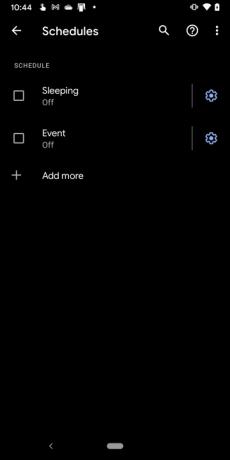
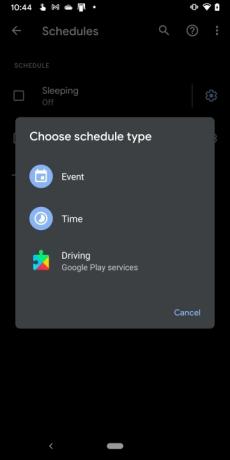
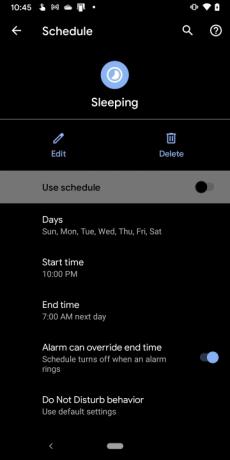
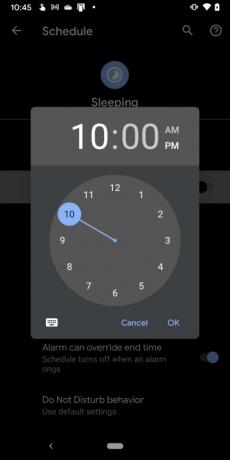
يتضمن Android 11 بالفعل جدولين تم تبديلهما افتراضيًا. يمكنك إنشاء جدول جديد من خلال النقر على رمز الزائد الموجود بجواره أضف المزيد أو قم بتخصيص الاثنين المقدمين بالفعل من خلال النقر على أيقونات الترس الخاصة بكل منهما، كما هو موضح أدناه.
نائم
افتراضيًا، يغطي هذا الوضع جميع أيام الأسبوع السبعة بدءًا من الساعة 10 مساءً. وتنتهي الساعة 7 صباحًا في اليوم التالي.
الخطوة 1: اضغط على أيقونة الترس بجوار نائم.
الخطوة 2: مقبض أيام ثم اضغط على المربع المجاور لكل يوم لتعطيله أو تمكينه.
الخطوه 3: مقبض وقت البدء لتعيين ساعة ودقيقة البداية،
الخطوة 4: مقبض وقت النهاية لتعيين ساعة ودقيقة وقت الانتهاء.
الخطوة 5: اضغط على زر التبديل بجوار يمكن للإنذار تجاوز وقت الانتهاء لتشغيل هذا الإعداد أو إيقاف تشغيله.
الخطوة 6: اضغط على زر التبديل بجوار استخدام الجدول الزمني لتشغيل هذا الجدول الزمني أو إيقاف تشغيله.
حدث
افتراضيًا، يتم تعيين هذا الوضع لأي حدث في التقويم مع استجابة "نعم أو ربما". لتغيير الإعداد الافتراضي، قم بما يلي:
الخطوة 1: اضغط على أيقونة الترس بجوار حدث.
الخطوة 2: مقبض خلال الأحداث ل وحدد أي تقويم, عائلة، أو حسابك في جوجل.
الخطوه 3: مقبض أين الرد وحدد نعم, نعم أو ربما، أو نعم، ربما، أو لم يتم الرد.
الخطوة 4: اضغط على زر التبديل بجوار استخدام الجدول الزمني لتشغيل هذا الجدول الزمني أو إيقاف تشغيله.
ملاحظة: يمكنك النقر أضف المزيد في لوحة الجداول لتحديد حدث أو وقت أو خدمة قيادة جديدة.
متقدم
مقبض متقدم على لوحة عدم الإزعاج ويظهر إعدادان إضافيان:
مدة الإعدادات السريعة
هنا لديك ثلاثة إعدادات:
- استخدم حتى يتم إيقاف التشغيل
- اسأل كل مرة
- لمدة 1 ساعة - يتضمن هذا الإعداد أ زائد و أ ناقص رمز لضبط المدة بين 15 دقيقة و12 ساعة.
مقبض نعم حينما تنتهي.
عرض خيارات الإشعارات المخفية
يوفر هذا القسم ثلاثة إعدادات. اضغط على الدائرة المجاورة للإعداد للتمكين:
- لا يوجد صوت من الإخطارات
- لا توجد صور أو أصوات من الإخطارات
- مخصص - اضغط على أيقونة الترس بجوار مخصص (إذا تم تحديدها) ثم انقر فوق لتمكين أو تعطيل هذه الإعدادات الستة.
كيفية استخدام وضع عدم الإزعاج في Android 10
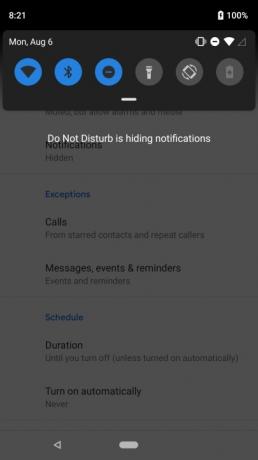
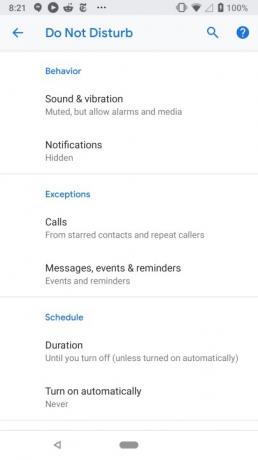
تختلف قائمة الإعدادات الخاصة بعدم الإزعاج في Android 10. هنا سترى ثلاثة أقسام: سلوك, الاستثناءات، و جدول.
السلوكيات
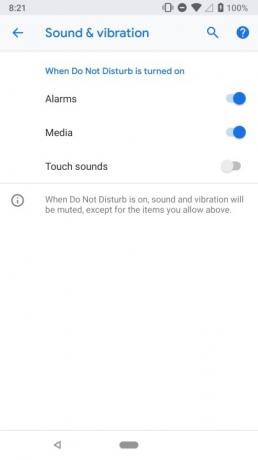
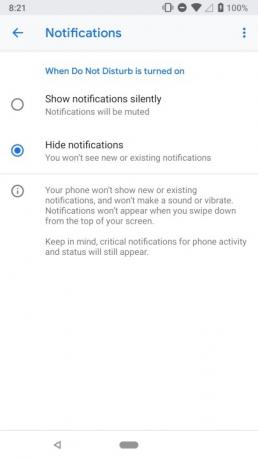
وفي قسم السلوكيات قسمان:
الصوت والاهتزاز
عندما تنقر الصوت والاهتزاز، اضغط على تبديل بجوار الإعدادات الثلاثة التالية لتشغيلها أو إيقاف تشغيلها:
- إنذار
- وسائط
- لمس الأصوات
إشعارات
بعد النقر إشعارات، اضغط على دائرة بجوار أحد الإعدادين:
- عرض الإخطارات بصمت - سيتم كتم الإخطارات.
- إخفاء الإخطارات - لن يتم سماع أو رؤية معظم الإشعارات، حتى عند فتح مركز الإشعارات.
اضغط على أيقونة الترس بجوار مخصص لتخصيص الميزة بشكل أكبر. يمكنك تبديل أشياء مثل لا تقم بتشغيل الشاشة، ولا تومض الضوء، ولا تخفي نقاط الإشعارات، و اكثر.
الاستثناءات
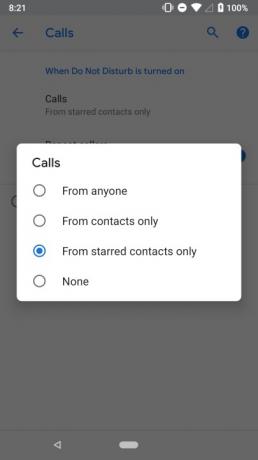

يحتوي قسم الاستثناءات على مكونين يسمحان لك بإدراج جهات اتصال أو متصلين معينين في القائمة البيضاء.
المكالمات
بعد التنصت المكالمات، اضغط على الدائرة المجاورة لأحد أنواع المكالمات الأربعة التي يمكن أن تقاطع:
- من اي شخص
- من جهات الاتصال فقط
- من جهات الاتصال المميزة بنجمة فقط
- لا أحد
مرة أخرى، مثل Android 11، يمكنك تخصيص جهات الاتصال المميزة بنجمة في جهات الاتصال أو تطبيق الهاتف، أو فقط انظر أدناه إلى جهات الاتصال المميزة بنجمة قسم لإعداده.
هناك مفتاح تبديل للسماح للمتصلين المتكررين بالمرور أيضًا، في حالة تلقيك مكالمة من شخص ما أكثر من مرة خلال فترة 15 دقيقة.
الرسائل والأحداث والتذكيرات
هذا القسم مشابه لنظام Android 11. اضغط على رسائل الخيار الموجود في هذا القسم ويمكنك اختيار من يمكنه المقاطعة، إذا حدث ذلك على الإطلاق:
- جهات الاتصال المميزة بنجمة
- جهات الاتصال
- أي واحد
- لا أحد
بالإضافة إلى ذلك، اضغط على زر التبديل بجوار تذكيرات و/أو الأحداث لتعطيل هذه الإشعارات أو تمكينها أثناء تشغيل وضع عدم الإزعاج.
جدول

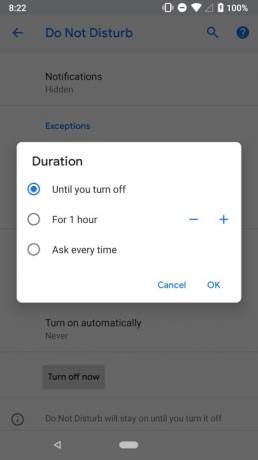
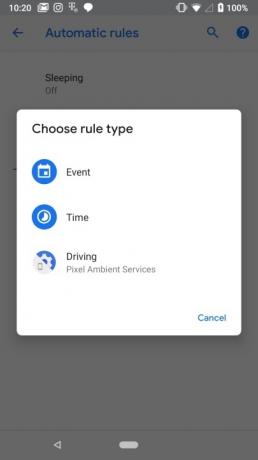
وفي هذا القسم قسمان فرعيان:
مدة
اضغط على مدة Tab، ثم اضغط على أحد الخيارات الثلاثة:
- حتى تقوم بإيقاف التشغيل
- لمدة 1 ساعة - يتضمن هذا الإعداد أ زائد و أ ناقص رمز لضبط المدة بين 15 دقيقة و12 ساعة.
- اسأل كل مرة
تشغيل تلقائيا
يتيح لك هذا القسم تشغيل ميزة "عدم الإزعاج" تلقائيًا أثناء ساعات النوم والاجتماعات. يمكنك أيضًا تعيين قواعد مخصصة في هذا القسم، بناءً على الأحداث أو الوقت من اليوم. على هواتف Pixel، يوجد خيار لتشغيل وضع عدم الإزعاج عندما يكتشف الهاتف أنك تقود. يمكنك إيقاف تشغيله هنا حسب الحاجة.
الخطوة 1: انقر على أضف القاعدة لإنشاء قاعدة.
الخطوة 2: اختر ما إذا كان حدثًا أم وقتًا.
الخطوه 3: أضف اسمًا ثم اتبع التعليمات التي تظهر على الشاشة لتكوينه بشكل أكبر.
هواتف سامسونج
لا يعد وضع عدم الإزعاج على هواتف Samsung التي تعمل بنظام Android 10 قويًا على الإطلاق. لا يزال بإمكانك تشغيله والوصول إلى الإعدادات بنفس طريقة المخزون
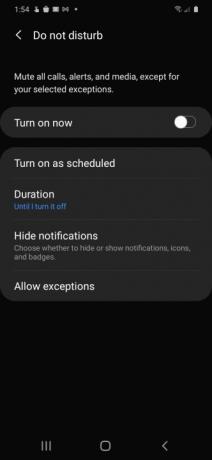
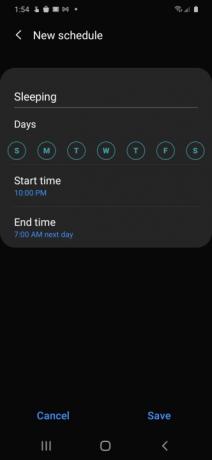
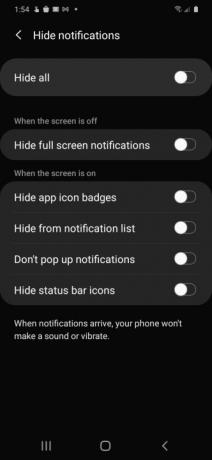
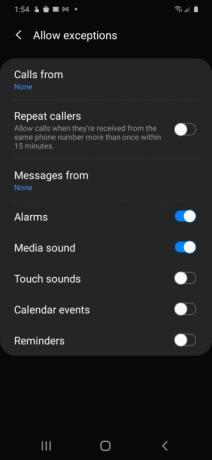
تشغيل كما هو مقرر
اضغط على هذا الخيار واضغط على زر التبديل المجاور له نائم لتشغيل هذا المكون أو إيقاف تشغيله. مقبض نائم (الجدول الافتراضي) ويتم تقديم أربعة إعدادات يمكنك ضبطها:
- اسم
- أيام
- سوقت تورتة
- وقت النهاية
مقبض يحفظ للحفاظ على التغييرات الخاصة بك.
مدة
هذا مشابه لمخزون Android. مقبض مدة ثم اضغط على الدائرة المجاورة لأحد الخيارات الثلاثة:
- حتى أقوم بإيقاف تشغيله
- 1 ساعة - يتضمن هذا الإعداد أ زائد و أ ناقص رمز لضبط المدة بين 15 دقيقة و12 ساعة.
- اسأل كل مرة
مقبض نعم لحفظ التغييرات.
إخفاء الإخطارات
مقبض إخفاء الإخطارات ويتم تقديم ستة مفاتيح تبديل لك. اضغط على كل منها تبديل لتمكين أو تعطيل هذه الإعدادات.
السماح بالاستثناءات
مقبض السماح بالاستثناءات وستظهر لك قائمة بالإعدادات وعناصر التبديل المختلفة التي يمكنك ضبطها.
الخطوة 1: مقبض المكالمات من وحدد أحد الخيارات الأربعة: الجميع, جهات الاتصال فقط, جهات الاتصال المفضلة فقط، و لا أحد.
الخطوة 2: مقبض رسائل من وحدد أحد الخيارات الأربعة: الجميع, جهات الاتصال فقط, جهات الاتصال المفضلة فقط، و لا أحد.
الخطوه 3: اضغط على زر التبديل بجوار تكرار المتصلين للسماح أو منع شخص ما من الاتصال أكثر من مرة بين 15 دقيقة.
الخطوة 4: اضغط على زر التبديل بجوار الإعدادات المتبقية لتمكين أو تعطيل: إنذار, صوت الوسائط, لمس الأصوات, أحداث التقويم، و تذكيرات.
كيفية استخدام ميزة "عدم الإزعاج" في Android 9.0 Pie والإصدارات الأقدم
كما هو الحال مع الإصدارات الأحدث، اسحب لأسفل من أعلى الشاشة لفتح الملف ظل الإخطار وانقر على أيقونة عدم الإزعاج. في معظم الهواتف التي تعمل بنظام التشغيل Android 6.0 Marshmallow أندرويد 9.0 باي، ستحصل على قائمة تحتوي على ثلاثة خيارات:
- الصمت التام: لن يقاطعك شيء.
- إنذارات فقط: أي إنذار قمت بضبطه يمكن أن يزعجك.
- الأولوية فقط: يمكن أن تصل الإنذارات، ولكن يمكنك تخصيص ما يجب وما لا ينبغي أن يزعجك بالضبط.
أسفل ذلك، سترى خيار تحديد المدة التي يجب أن يظل فيها وضع عدم الإزعاج نشطًا. يمكنك ضبطه على ساعة لتغطية الاجتماع الذي ستحضره، أو تحديد الوقت الذي يجب أن يتم إيقاف تشغيله فيه، أو إخباره بالبقاء قيد التشغيل حتى تقوم بإيقاف تشغيله مرة أخرى بنفسك.
ضبط إشعارات الأولوية
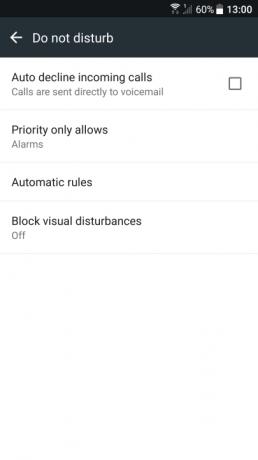
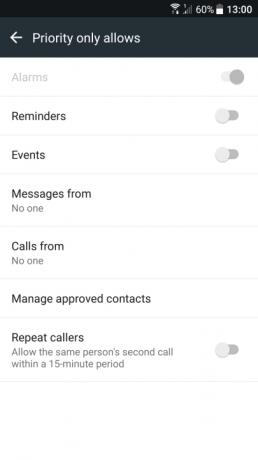
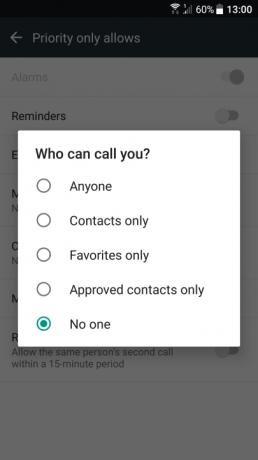
إذا كنت تريد استخدام خيار الأولوية فقط، فيجب عليك أولاً تحديد ماهية إشعار الأولوية.
الخطوة 1: انقر لفتح تطبيق الإعدادات.
الخطوة 2: مقبض الصوت والإخطار.
الخطوه 3: مقبض لا تخل.
الخطوة 4: مقبض الأولوية تسمح فقط.
ملحوظة: إذا كان لديك هاتف Samsung Galaxy، فهو كذلك إعدادات > الأصوات والاهتزاز > عدم الإزعاج > السماح بالاستثناءات > مخصص.
الخطوة 5: اضغط على زر التبديل بجوار تذكيرات و الأحداث لتمكين أو تعطيل هذين الإعدادين.
الخطوة 6: مقبض رسائل من ثم اضغط على أحد الإعدادات الخمسة: أي واحد, جهات الاتصال فقط, المفضلة فقط, جهات الاتصال المعتمدة فقط، أو لا أحد.
الخطوة 7: مقبض المكالمات من ثم اضغط على أحد الإعدادات الخمسة: أي واحد, جهات الاتصال فقط, المفضلة فقط, جهات الاتصال المعتمدة فقط، أو لا أحد.
الخطوة 8: اضغط على زر التبديل بجوار تكرار المتصلين لتشغيل هذه الميزة أو إيقاف تشغيلها. وهذا يسمح لشخص ما بالاتصال مرة ثانية خلال 15 دقيقة.
ضبط القواعد التلقائية
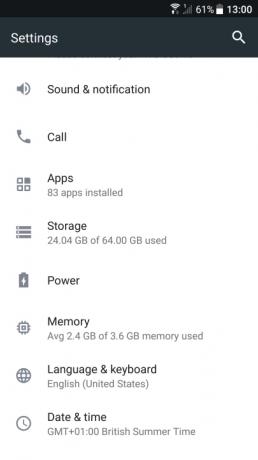
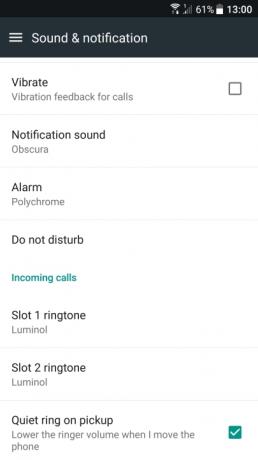
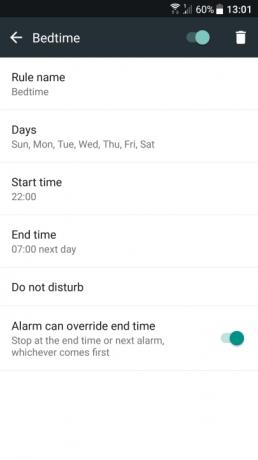
يمكنك تشغيل وضع "عدم الإزعاج" تلقائيًا، بناءً على حدث أو وقت، من خلال تعيين بعض القواعد.
الخطوة 1: انقر لفتح إعدادات برنامج.
الخطوة 2: مقبض الصوت والإخطار.
الخطوه 3: مقبض لا تخل.
الخطوة 4: اضغط على أالقواعد التلقائية.
ملحوظة: لمستخدمي هاتف سامسونج جالاكسي الهاتف، تأكد من اتباع المسار: الإعدادات > الأصوات والاهتزاز > عدم الإزعاج > التمكين كما هو مجدول.
الخطوة 5: يختار أضف القاعدة.
الخطوة 6: يختار اسم القاعدة واكتب اسما.
الخطوة 7: يختار أيام ثم اضغط على أيام الأسبوع التي تريد تفعيل القاعدة فيها.
الخطوة 8: يختار وقت البدء لاختيار الوقت من اليوم الذي ستبدأ فيه القاعدة.
الخطوة 9: يختار وقت النهاية لتحديد متى ستنتهي القاعدة كل يوم.
الخطوة 10: قم بتشغيل التبديل بجوار يمكن للإنذار تجاوز وقت الانتهاء إذا كنت ترغب في تمكين هذه الميزة أو تعطيلها ضمن حسابك لا تخل وضع.
عند تطبيق لا تخل في التقويم العام الخاص بك، سيتم تفعيل القواعد المستندة إلى الأحداث التي قمت بتطبيقها في إعداداتك ووضع هاتفك فيها تلقائيًا لا تخل، بناءً على تفضيلاتك المحددة. لن يتم تعطيل المكالمات أو الاجتماعات المحددة مرة أخرى عن طريق الإشعارات المشتتة للانتباه. نريد أن نلاحظ؛ لن يعمل هذا إلا مع الاجتماعات أو المكالمات التي تؤكدها على وجه التحديد.
اعتبارًا من الآن، لا تستطيع هواتف Samsung Galaxy إضافة قواعد التقويم المستندة إلى الأحداث هذه لا تخل.
توصيات المحررين
- أفضل 16 تطبيق مراسلة لنظامي التشغيل Android وiOS لعام 2023
- أفضل أجهزة Android اللوحية لعام 2023: أفضل 9 أجهزة يمكنك شراؤها
- أفضل تطبيقات الموسيقى المجانية لنظامي التشغيل iOS وAndroid
- أفضل وحدات التحكم في الألعاب للهواتف والأجهزة اللوحية التي تعمل بنظام Android في عام 2022
- أفضل VPN لنظام Android في عام 2022




